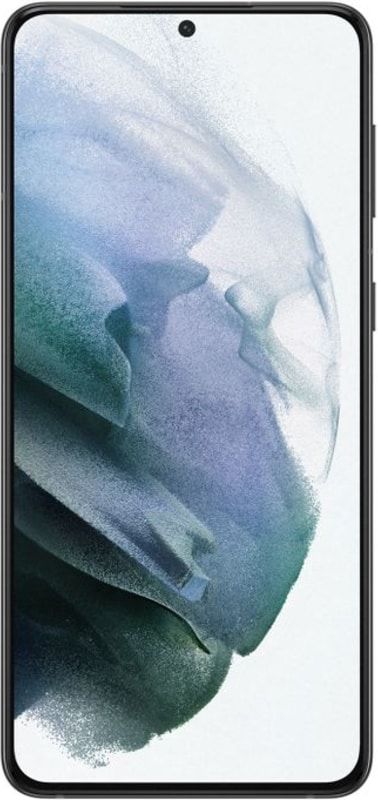Како исправити грешку Гпедит.Мсц нот фоунд у Виндовс Хоме-у
Уређивач смерница групе (гпедит.мсц) је у основи менаџер конфигурације за Виндовс који олакшава конфигурисање Виндовс поставки. Уместо да пролази кроз Виндовс Регистри, корисник може да конфигурише различите аспекте Виндовс оперативног система путем уређивача смерница групе. У овом чланку ћемо разговарати о томе како поправити грешку Гпедит.Мсц нот фоунд у Виндовс Хоме-у. Почнимо!
Једна од најважнијих разлика између издања Виндовс 10 Про и Виндовс 10 Хоме заправо су могућности управљања мрежом. Остале разлике укључују изузеће удаљене радне површине и такође уређивач смерница групе за Виндовс 10 Хоме Едитион. У ствари, Уређивач смерница групе није доступан ниједном кориснику Виндовс Хоме, било да је реч о Виндовс КСП, Виндовс 7, Виндовс 8.1 или Виндовс 10 такође.
Ако у случају да у вашој верзији оперативног система Виндовс 10 недостаје уређивач смерница групе или ако добијате грешку на гпедит.мсц није пронађен. Тада бисте требали да проверите које издање Виндовс 10 заправо користите.
Ово је озбиљан недостатак јер су нам потребне смернице групе чак и за управљање подешавањима локалног рачунара. Локалне смернице групе су боље од промене подешавања путем Виндовс регистра него што су много ризичније. Већина поставки смерница групе могу се лако вратити, међутим уређивање регистра може имати негативне ефекте и на систем.
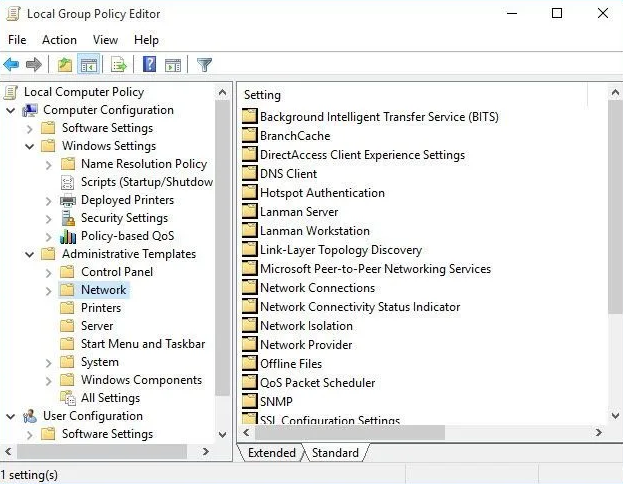
Дакле, у овом чланку ћемо вас упутити да заправо инсталирате Уређивач смерница групе за издање Виндовс 10 Хоме. Ову методу можете да користите и у оперативним системима Виндовс 7 и Виндовс 8.
Инсталирајте ГПЕдит.мсц у Виндовс 10 Хоме путем ПоверСхелл скрипте
- Морате да преузмете скрипту ГПЕдит Енаблер.
Ово је у основи једноставна ПоверСхелл скрипта која ће заправо инсталирати онемогућену функцију смерница групе у издању Виндовс 10 Хоме.
- Кликните десним тастером миша на преузето гпедит-енаблер.бат датотеку, а затим изаберите Покрени као администратор
- Тада ће започети поступак инсталације. Може потрајати неко време да се ослоните на перформансе вашег система. Када је процес завршен, морате притиснути било који тастер да бисте затворили прозор командне линије.
- Иако није потребно поновно покретање, ако смернице не раде, требало би да поново покренете рачунар једном.

Како можете да отворите уређивач смерница групе након инсталирања
Након што инсталирате уређивач смерница групе, требало би да приступите локалним смерницама групе и уредите смернице групе које су већ имплементиране на вашем рачунару. Отворите дијалог Покрени тапкањем тастера Виндовс + Р. Упишите гпедит.мсц и кликните на тастер Ентер или дугме ОК. Тада ће се отворити гпедит у оперативном систему Виндовс 10 Хоме.
Већина људи се жали да иако је овај метод омогућио уређивач смерница групе. Већина подешавања не функционише у издању Хоме. Ако у вашем случају обе методе не успеју, вероватно бисте требали испробати трећу методу.
Укључите уређивач смерница групе (гпедит.мсц није пронађен) у оперативном систему Виндовс 10 Хоме преко ГПЕдит Инсталлер-а
Будући да уређивач смерница групе подразумевано није укључен у Виндовс 10. Прво ћемо прво морати да преузмемо уређивач.
Ово је у основи једноставна датотека за подешавање која ће приликом покретања инсталирати и заправо конфигурисати уређивач смерница групе у вашем систему Виндовс Хоме.
Правилно инсталирајте гпедит.МСЦ
Ако имате 32-битни Виндовс (к86), инсталација би требала бити инсталирана без проблема. А онда бисте, момци, требали моћи да приступите уређивачу смерница групе путем Мицрософт Манагемент Цонсоле-а тако што ћете отићи на Покрени -> гпедит.мсц . Међутим, ако имате 64-битни Виндовс (к64), требат ће вам и додатни кораци након покретања инсталацијског програма. Након покретања програма за инсталирање морате следити ове једноставне кораке у наставку:
- Прво идите у директоријум Ц: Виндовс СисВОВ64
- Затим копирајте следеће фасцикле и датотеке из Ц: Виндовс СисВОВ64 до Ц: Виндовс Систем32
ГроупПолици , ГроупПолициУсерс и гпедит.мсц .
Тада ћете бити сигурни да сте покренули едитор из дијалога Покрени.
Решите уобичајене проблеме са покретањем гпедит.мсц није пронађен
Ако момци добијате ММЦ, не можете да направите поруку о грешци у тренутку када покрећете гпедит.мсц. Тада можете заиста да следите кораке у наставку:
- Идите у директоријум Ц: Виндовс Темп гпедит , а затим се уверите да постоји.
- Преузмите следећу зип датотеку, а затим је распакујте у Ц: Виндовс Темп гпедит . Ово би такође требало да замени две датотеке к86.бат и к64.бат.
гпедит-темп-филес-к86к64 (1,3 КиБ, 51,640 прегледа)
- Сада морате покренути к86.бат ако имате 32-битни оперативни систем и к64.бат ако имате и 64-битни Виндовс 10. Обавезно покрените батцх датотеке и као администратор.
Након што следите горе поменуте кораке, сада бисте требали да имате уређивач групних смерница у издању Виндовс 10 Хоме.
Уређивач смерница групе (гпедит.мсц није пронађен) за Виндовс 10 преко Полици Плус
Полици Плус је уствари независна апликација и алтернатива уграђеном уређивачу смерница групе. Његов интерфејс је исти као ГПЕдит. Једна од главних предности коришћења Полици Плус-а је што долази са функцијом претраживања где момци можете да потражите потребне политике.
- Прво морате да преузмете Полици Плус
Полици Плус (10,3 КиБ, 23,692 прегледа) - Затим покрените Полици-Плус.еке. То је заправо преносна апликација, па ће се одмах отворити. Такође можете да измените смернице тачно како то радите и у уграђеном Виндовс уређивачу смерница група.
Овде треба напоменути да су ове методе у основи корисне када желите да користите локални уређивач смерница групе. Ако сте администратор домене и такође желите да конфигуришете смернице групе на рачунару Виндовс 10 Хоме путем Виндовс Сервер Ацтиве Дирецтори. Тада његова метода неће бити ефикасна јер Виндовс 10 Хоме заправо не подржава придруживање домену у Ацтиве Дирецтори.
Поставке смерница групе (гпедит.мсц није пронађен) која можда вреди конфигурисати
Погледајмо неке примере онога што се може изменити
Морате тражити Старт или Рун за гпедит.мсц да отворите уређивач смерница групе. Затим дођите до жељене поставке, двапут је додирните и изаберите Омогући или Онемогући и Примени / Ок
Подешавања менија Старт или траке задатака
Конфигурација корисника> Административни предлошци> Мени Старт и трака задатака
Избегавајте или одлажите Виндовс Упдате
Конфигурација рачунара> Административни предлошци> Виндовс компоненте> Виндовс Упдате> Одложите надоградње и ажурирања
Искључите присилно поновно покретање
Конфигурација рачунара> Администраторски предлошци> Виндовс компоненте> Виндовс Упдате> Нема аутоматског поновног покретања са пријављеним корисницима за планиране инсталације аутоматског ажурирања
Искључите преносиве дискове
Конфигурација корисника> Административни предлошци> Систем> Приступ преносивој меморији> Уклоњиви дискови: одбијање приступа читању
Погледајте и остала закључавања хардвера: Конфигурација рачунара> Смернице> Административни предлошци> Систем> Инсталација уређаја> Ограничења инсталације уређаја
Поставке смерница у вези са напајањем
Конфигурација рачунара> Административни предлошци> Систем> Управљање напајањем

Искључите ОнеДриве | гпедит.мсц није пронађен
Конфигурација рачунара> Административни предлошци> Виндовс компоненте> ОнеДриве> избегавајте употребу ОнеДриве за складиштење датотека
Избегавајте инсталације софтвера
Конфигурације рачунара> Административни предлошци> Виндовс компоненте> Виндовс Инсталлер> Онемогући Виндовс Инсталлер
Онемогућите Виндовс Дефендер
Конфигурација рачунара> Административни предлошци> Виндовс компоненте> Виндовс Дефендер> Искључите Виндовс Дефендер
Закључајте позадину радне површине
Конфигурација корисника> Административни предлошци> Контролна табла> Персонализација> Спречавање промене позадине радне површине
Искључите Виндовс 10 телеметрију Отворите уређивач смерница групе кроз отварање гпедит.мсц као администратора. Идите на Конфигурација рачунара> Административни предлошци> Виндовс компоненте> Збирке података и прегледи за изградњу> Дозволи телеметрију

Покретање апликација на белој или црној листи
Конфигурација рачунара> Смернице> Виндовс поставке> Подешавања безбедности> Смернице за контролу апликација> АппЛоцкер
Снимите покушаје пријављивања на Виндовс
Конфигурација рачунара> Виндовс поставке> Сигурносне поставке> Локалне политике> Смернице ревизије> Ревизија догађаја пријаве (укључите успех и неуспех)
апликације попут срећног закрпе
Прикажите само одређене ставке на контролној табли
Смернице локалног рачунара> Конфигурација корисника> Административни предлошци> Контролна табла > Сакриј одређене ставке на контролној табли или Прикажи само одређене ставке на контролној табли
Закључак
Добро, то је било све народе! Надам се да вам се свиђа овај чланак о гпедит.мсц-у који није пронађен и да ће вам такође бити од помоћи. Пошаљите нам своје повратне информације о томе. Такође ако имате додатних питања и проблема везаних за овај чланак. Затим нас обавестите у одељку за коментаре испод. Ускоро ћемо вам се јавити.
Желим ти леп дан!
Такође погледајте: Како омогућити / онемогућити Цхроме хардверско убрзање




![Укорењени Галаки Цоре Приме 5.1.1 фирмвер [СМ-Г361Ф]](https://geeksbrains.com/img/downloads/54/rooted-galaxy-core-prime-5.jpg)